워터마크 없이 Instagram에 다시 게시하는 방법: 온라인 및 오프라인
인스타그램은 오늘날 잘 알려진 소셜 미디어 플랫폼입니다. 고급 기능으로 인해 다른 소셜 네트워킹 웹 사이트와 다릅니다. 짧은 시간에 사진을 업로드하고 영화를 볼 수 있습니다. 일부 기사는 유익하고 청중에게 메시지를 전달합니다. Instagram에 비디오를 다시 게시할 수 있는 프로그램을 디지털 상점에서 다운로드할 수 있습니다. 그러나 이러한 모든 재포스트 프로그램은 워터마크와 함께 게시되며 일부 영화에는 이미 워터마크가 있습니다. 이 에세이의 목적은 워터마크 없이 Instagram 비디오를 다시 게시하는 방법.
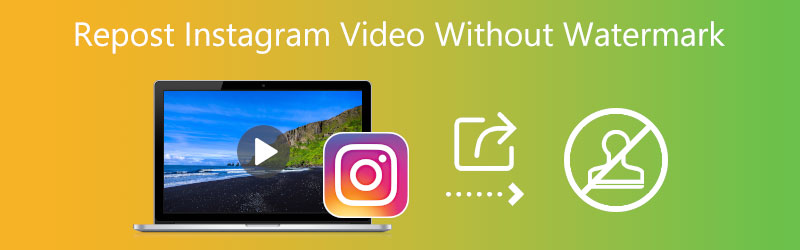

1 부분. Instagram 비디오에서 워터마크를 제거하는 방법
1. Vidmore 비디오 컨버터
우리는 휴대전화 사용에 더 익숙한 많은 사람들이 데스크탑이나 개인용 컴퓨터를 사용하여 워터마크를 제거하는 것이 어려울 수 있다는 것을 알고 있습니다. 그러나 이 접근 방식은 더 전문적이고 더 효과적입니다. Vidmore 비디오 컨버터 는 사용자가 정지 이미지와 동영상 이미지에서 항목을 제거할 수 있는 우수한 소프트웨어입니다. 또한 비디오 품질을 저하시키지 않고 비디오의 다양한 부분에서 워터마크를 지울 수 있습니다. 모든 응용 프로그램이 이를 수행할 수 있는 기능을 제공하지는 않는다는 점에 유의하는 것이 중요합니다.
예상치 못한 위치에 워터마크가 표시되는 것에 싫증이 난 사람들은 Vidmore Video Converter가 제공하는 포괄적인 워터마크 도구 및 솔루션으로 안도감을 느낄 수 있습니다. 이 도구를 사용하여 Instagram 비디오에서 워터마크를 제거하고 다시 게시하는 방법에 대한 지침이 제공됩니다.
1 단계: 장치에 프로그램을 설치하려면 Vidmore Video Converter 웹페이지로 이동하십시오. 무료 다운로드 단추. 소프트웨어가 제대로 실행되려면 먼저 런처를 다운로드하고 설치해야 합니다.
2 단계: 소프트웨어 열기를 마치면 다음으로 이동하십시오. 공구 상자 섹션을 통해 다양한 기능에 익숙해질 수 있습니다. 언제 공구 상자, 찾을 때까지 기능 목록을 아래로 이동 비디오 워터마크 제거. 그런 다음 마우스를 사용하여 선택합니다.
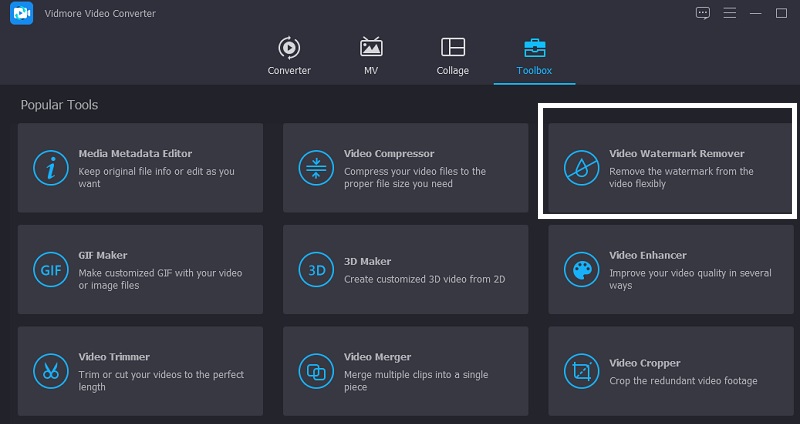
비디오 워터마크 제거 옵션을 선택한 후 더하기 아이콘을 클릭하여 제거하려는 워터마크가 포함된 비디오 파일을 컴퓨터에서 추가해야 합니다.
3 단계 : 레이블이 지정된 버튼을 누릅니다. 동영상이 타임라인에 적절하게 업로드된 후 워터마크를 제거할 수 있는 섹션을 추가합니다. 완료되면 비디오의 오른쪽 상단 모서리에 상자가 나타납니다. 바닥의 스티커에 지정된 위치에 상자를 놓습니다.
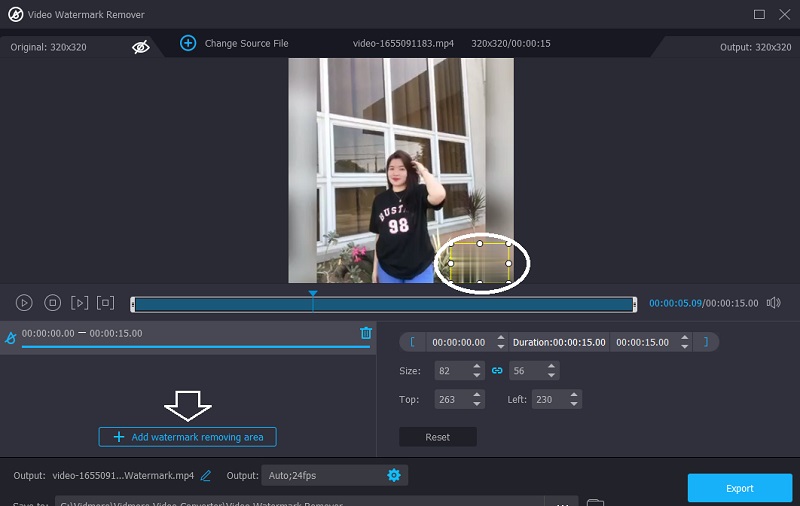
4 단계 : 게시물에 이모티콘을 추가한 후 수출 버튼을 눌러 나중에 볼 수 있도록 비디오를 컴퓨터에 저장합니다.
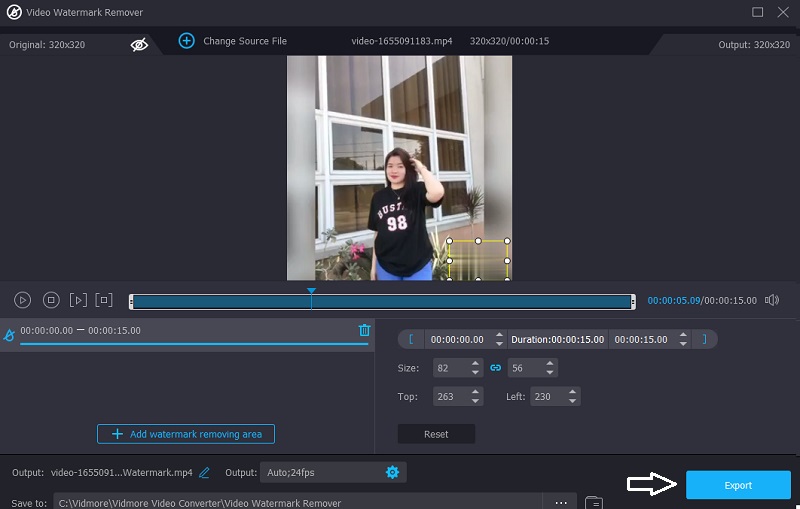
Vidmore 비디오 컨버터의 장점:
- Toolbox는 다양한 편집 옵션에 대한 액세스를 제공합니다.
- 중요한 파일 제한이 없습니다.
- 인터넷에 연결되어 있지 않아도 작동합니다.
Vidmore 비디오 변환기의 단점:
- 인터페이스는 너무 간단합니다.
2. Apowersoft 비디오 워터마크 리무버 온라인
Apowersoft Video Watermark Remover Online은 Windows 운영 체제를 실행하는 컴퓨터 및 Mac 운영 체제를 실행하는 컴퓨터와 호환되는 마크 제거제입니다. 필름과 사진에 찍힌 워터마크를 지울 수 있습니다. 워터마크를 제거하는 세 가지 방법 중 하나를 선택할 수도 있습니다. 비디오 및 기타 미디어에서 마크의 다른 측면을 볼 수 있는 기능을 계속 유지하면서 워터마크 기호의 일부 구성요소를 제거할 수 있습니다.
Apowersoft는 오늘날 가장 많이 사용되는 모든 비디오 파일 유형에 적합합니다. 따라서 컴퓨터의 저장 용량에서 응용 프로그램으로 끌어다 놓기만 하면 동영상을 프로그램으로 가져올 수 있습니다.
1 단계: Apowersoft Online Image Watermark Remover 웹사이트로 이동하여 비디오를 업로드하여 비디오에서 워터마크를 제거할 수 있습니다. 그런 다음 화면 중앙에 레이블이 지정된 버튼이 표시됩니다. 비디오에서 워터마크 제거. 해당 동영상을 클릭합니다.
2 단계: 상자는 비디오에서 이전에 텍스트의 위치를 보여줍니다. 워터마크 내에 위치할 수 있도록 상자를 찾습니다.
3 단계 : 마지막으로 선택하여 제거하려는 비디오에서 워터마크를 선택합니다. 삭제 옵션을 선택한 다음 워터마크를 선택합니다.
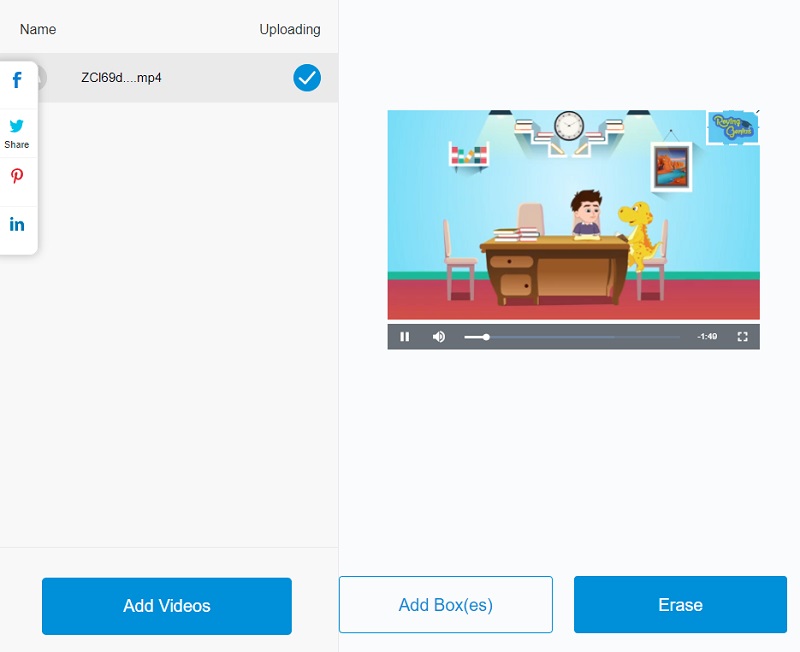
Apowersoft Video Watermark Remover Online의 장점:
- 인터넷 워터마크를 무료로 제거할 수 있습니다.
- 적용 가능한 워터마크 선택.
- 정지 사진과 동영상에서 워터마크를 제거합니다.
Apowersoft Video Watermark Remover Online의 단점:
- Apowersoft Watermark Remover 무료 버전의 기능이 제한됩니다. 의 가격으로 평생 라이선스를 구매해야 합니다. $39.
- Apowersoft 워터마크 제거기의 온라인 버전에는 최대 파일 크기 제한이 있습니다. 최대 파일 크기가 50MB인 동영상을 제출하여 워터마크를 무료로 제거할 수 있습니다.
- Apowersoft의 Mac 에디션에는 워터마크 제거제가 포함되어 있지 않습니다.
2부. 워터마크 없이 Instagram에 동영상을 다시 게시하는 앱
Instagram에 비디오를 다시 게시하는 또 다른 방법은 Regram: Repost for Instagram을 사용하는 것입니다. 모바일 기기에서 다운로드할 수 있는 프로그램입니다. 이 앱을 사용하면 Instagram에서 워터마크가 있는 모든 항목을 다시 공유할 수 있다는 점 외에 사용하기 쉽습니다. 인상적인 보너스 기능도 있습니다. Instagram 사진 또는 비디오를 다운로드하고 Instagram 스토리를 다시 게시할 수 있습니다. 누구나 따라할 수 있는 쉬운 단계로 Instagram을 온라인에 다시 게시할 수 있는 포괄적인 도구입니다.
1 단계: 앱 아이콘을 터치하면 앱이 실행됩니다.
2 단계: 원하는 게시물을 찾으면 화면 오른쪽 상단에 있는 점 세 개를 클릭한 다음 링크 복사 또는 공유.
3 단계 : 앱으로 돌아갑니다. 그런 다음 URL을 주소 표시줄에 붙여넣고 업로드 또는 다운로드를 시작합니다.
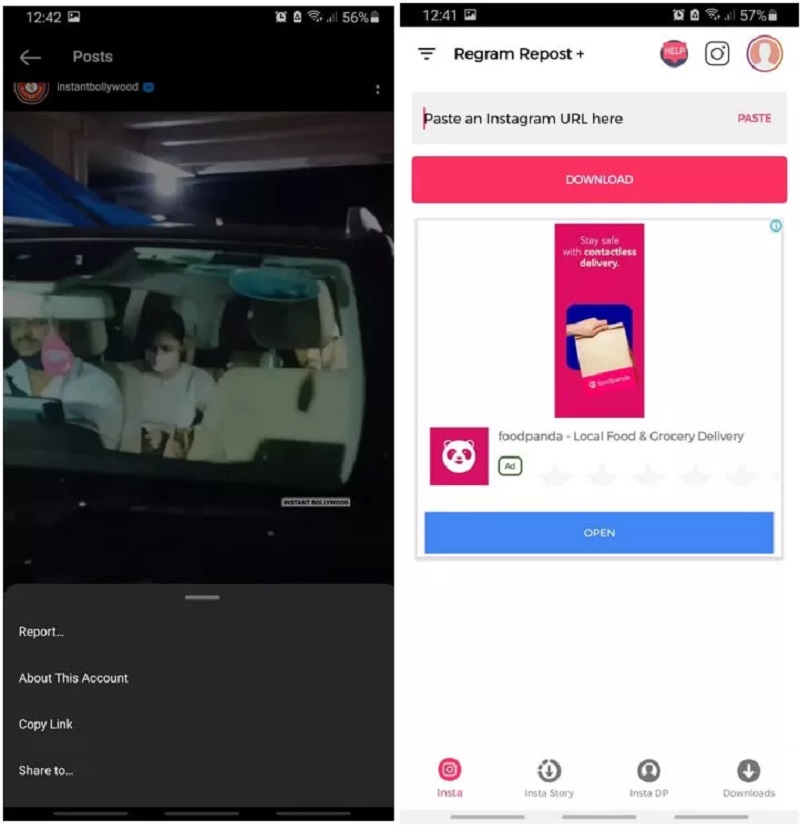
3부. 워터마크 없이 Instagram에 비디오 다시 게시에 대한 FAQ
인스타그램에 리포스트가 가능한가요?
Facebook이 Instagram에 포함하지 않기로 한 것 중 하나는 콘텐츠를 다시 게시하는 기능이었습니다. 이에 대한 짧은 대답은 아니오입니다. Instagram에는 아무 것도 다시 게시할 수 없습니다. 그러나 관심 있는 사람들을 위해 해결 방법을 사용할 수 있습니다.
Instagram에 동영상을 다시 게시하는 것이 규칙에 위배됩니까?
소셜 미디어에 다른 사람의 지적 재산권을 다시 게시하면 값비싼 저작권 위반으로 소송을 당할 위험이 있습니다. 법적으로 다른 사용자가 작성한 정보를 다시 게시하는 것은 해당 사용자의 저작권을 침해합니다.
다른 사람의 Instagram 게시물을 복사하여 붙여넣을 수 없는 이유는 무엇입니까?
다른 사람의 피드에 있는 게시물을 자신의 스토리에 붙여넣을 수 없습니다. 그 사람의 계정이 공개되어 있고 콘텐츠를 다시 공유할 수 있도록 선택하지 않는 한. 모든 사람이 자신의 피드에서 스토리로 콘텐츠를 공유하는 기능에 액세스할 수 있는 것은 아닙니다.
결론
위의 도구를 완료하면 워터마크 없이 Instagram에 동영상을 다시 게시하는 방법. 위의 지침에 따라 클립의 워터마크를 성공적으로 제거하십시오. 그러나 간단한 인터페이스를 사용하여 이미지 품질을 확보하고 싶다고 가정해 보겠습니다. 이 경우 Vidmore Video Converter 사용을 고려해야 합니다.


